Produk Microsoft memang sangat banyak digunakan dan penting. Mulai dari pembuatan presentasi, laporan keuangan, atau hanya sekedar memantapkan dokumen. Selain mudah digunakan, Microsoft Office juga terus meningkatkan kualitasnya dari waktu ke waktu.
Produk Microsoft Office juga tidak hanya satu dua, namun banyak variasinya. Banyaknya variasi memang memudahkan kita. Hampir semua kebutuhan bisa dituangkan dengan Microsoft Office. Kemudahan tersebut ternyata tidak hanya pada pemakaiannya, tetapi juga cara instal microsoft office 2007 misalnya.
Seiring berjalannya waktu dan perkembangan teknologi proses instal menjadi semakin mudah. Untuk kamu yang masih menggunakan jasa orang ketiga untuk sekedar cara instal microsoft office 2007, kami punya tipsnya.
Tutorial untuk kamu yang masih awam agar bisa melakukan proses instalasi secara mandiri. Sehingga jika sewaktu - waktu terdapat masalah pada Microsoft Office kamu, kamu dapat mengatasinya sendiri. Simak tutorialnya sebagai berikut.
Persiapan Cara Instal Microsoft Office 2007
Seperti kebanyakan proses instalasi, yang harus kamu lakukan adalah mempersiapkan perangkat baik PC seperti komputer maupun laptop yang akan kamu gunakan untuk menjalankan Microsoft Office 2007. Kemudian, persiapan selanjutnya adalah mendapatkan installer Microsoft Office 2007.Untuk mendapatkannya, kamu bisa membeli langsung di website resmi Microsoft kemudian mendownloadnya. Ingat, untuk kenyamanan dan keamanan penggunaan, pastikan untuk selalu mendownload versi resmi atau officialnya. Selain kamu bisa terus mendapatkan update terbaru mengenai perbaikan mutu aplikasi, kamu juga terhindar dari virus.
Masuk ke Proses Instalasi Microsoft Office 2007
Ini menjadi tahap yang pastinya kamu nanti - nanti. Ikuti langkah - langkah tutorialnya sebagai berikut.- Pastikan untuk keluar dari semua program Office lama atau program lainnya yang sedang dijalankan
- Ada dua mode instalasi. Pertama adalah instalasi menggunakan CD. Dan yang kedua adalah instalasi menggunakan file installer. Keduanya sama - sama bisa anda dapatkan di website resmi. Bedanya untuk CD biasanya bisa dibeli di luar. Namun tetap harus membeli yang Official.
Untuk installer berupa file .iso, kamu bisa menggunakan metode bootable flashdisk. Kamu bisa mengikuti panduan instal dengan bootable flashdisk. Caranya hampir sama, hanya saja berbeda barang yang diinstal saja.
Untuk installer dengan file .zip, kamu bisa extract dahulu filenya. Kemudian masuk ke dalam folder dan cari ‘setup.exe’ kemudian klik 2 kali untuk menjalankan atau mengaktifkan installer.
- Klik ‘Next’ jika diminta untuk melanjutkan proses instalasi
- Masukkan product key yang kamu dapatkan saat membeli product installer Microsoft Office 2007 saat diminta untuk memasukkannya. Jika bingung, kamu bisa mendapatkannya di bungkus CD installer. Product key biasanya terdiri dari 25 digit angka dan huruf yang dibagi menjadi 4 bracket.
- Baca baik - baik syarat lisensi produk yang muncul saat proses instalasi berlangsung dan pilih ‘Agree’ kemudian klik ‘Next’
- Ikuti perintah instalasi dan tunggu proses instalasi hingga selesai.
- Jika sudah selesai. Tutup jendela instalasi
Aktivasi Microsoft Office 2007 yang Sudah Berhasil di Instal
- Ketika Microsoft Office sudah terinstal sempurna, cari logo Microsoft Office dan buka. Anda bisa masuk dari Microsoft Word, Excel, maupun PowerPoint dan Access
- Masuk ke Option dan pilih ‘Activate Microsoft Office’
- Untuk mengaktifkan keseluruhan produk sekaligus, klik Bantuan dan pilih ‘Activate Product’






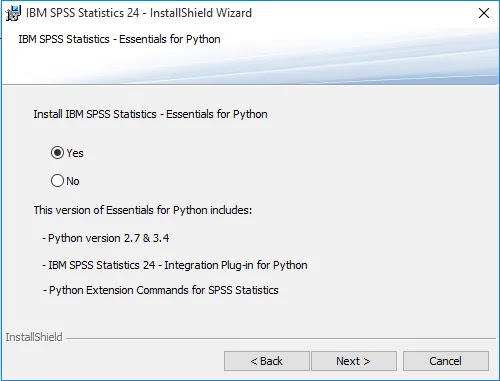







0 Komentar